Wie macht man mit Hilfe von FastReport.Net Lotteriescheine
Stellen Sie sich vor, dass Sie eine Lotterie in Ihrem Büro durchführen möchten und Sie haben nur FastReport.Net zur Verfügung. Sie brauchen zwei Sammlungen von Scheinen mit den einzigartigen Scheinen zu erstellen. Die erste Sammlung für die Anwender und die zweite für den Lotterie-Kasten.
Wir generieren einzigartige Zahlen für die Lotterie im Bericht-Script und verwenden diese Zahlen-Liste wie eine Datenquelle. Also, los.
Wir starten den Designer. Jetzt gibt es keine Daten für den Bericht. Und wir klicken auf den Tab „Code“.
Ich habe diese Nummer-Liste als globale Variable erklärt:
1 |
private List<int> num = new List<int>();
|
Wir erstellen weiter die Erstellungs-Methode für einzigartige Zahlen:
1 2 3 4 5 6 7 8 9 10 11 12 13 14 |
private void RandomShaffle() { const int n = 20; // A series of 20 tickets Random r = new Random(10); int curnumber = 0; for(int i = 0; i < n ; i ++) { curnumber = r.Next(100000, 999999); // Generate a number in a given range if (!num.Contains(curnumber)) // Check the list of numbers for a match with the current one num.Add(curnumber); // Add to list else i--; // We roll back the iteration backward } } |
Wir bestimmen die Zahl der Scheine n in der Partei. Und die Intervalle, in der die Zahl generiert wurde. Ich möchte die sechsstelligen Zahlen verwenden und auf diese Weise habe die Intervalle von 100000 bis 999999 definiert.
Weiter wählen wir in den Properties das Objekt Report:
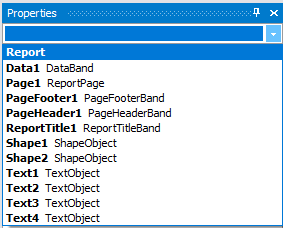
Für es erstellen wir einen Event ReportStart:
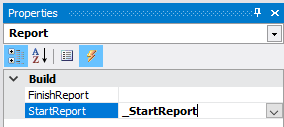
Im Events-Bearbeiter generieren wir die Liste mit den Zahlen und registrieren sie wie eine Datenquelle im Bericht.
1 2 3 4 5 |
private void _StartReport(object sender, EventArgs e) { RandomShaffle(); Report.RegisterData(num, "Numbers"); } |
Jetzt ist alles fertig, die Berichts Schablone zu erstellen. Aber zuerst starten wir den Bericht und bekommen eine leere Seite, weil die Datenquelle noch nicht bestimmt wurde. Wir bearbeiten die Seite weiter:
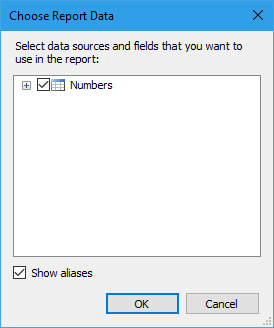
Und wir erstellen eine einfache Schablone mit zwei Scheinen auf dem Band „Data“:
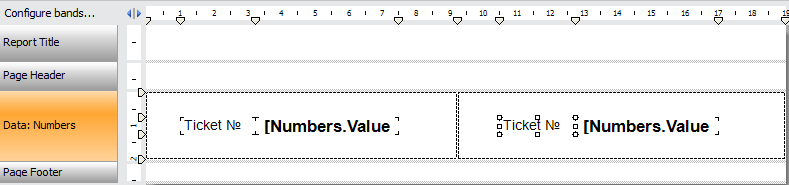
Und wir starten den Bericht: 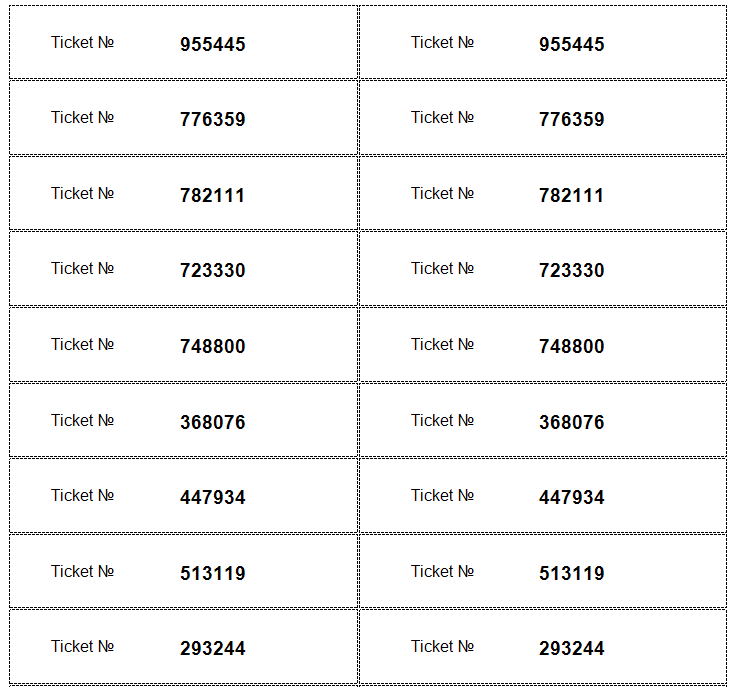
Und wir sehen die Liste mit den Scheinen. Man braucht nur diese Scheine zu drucken und zu schneiden.